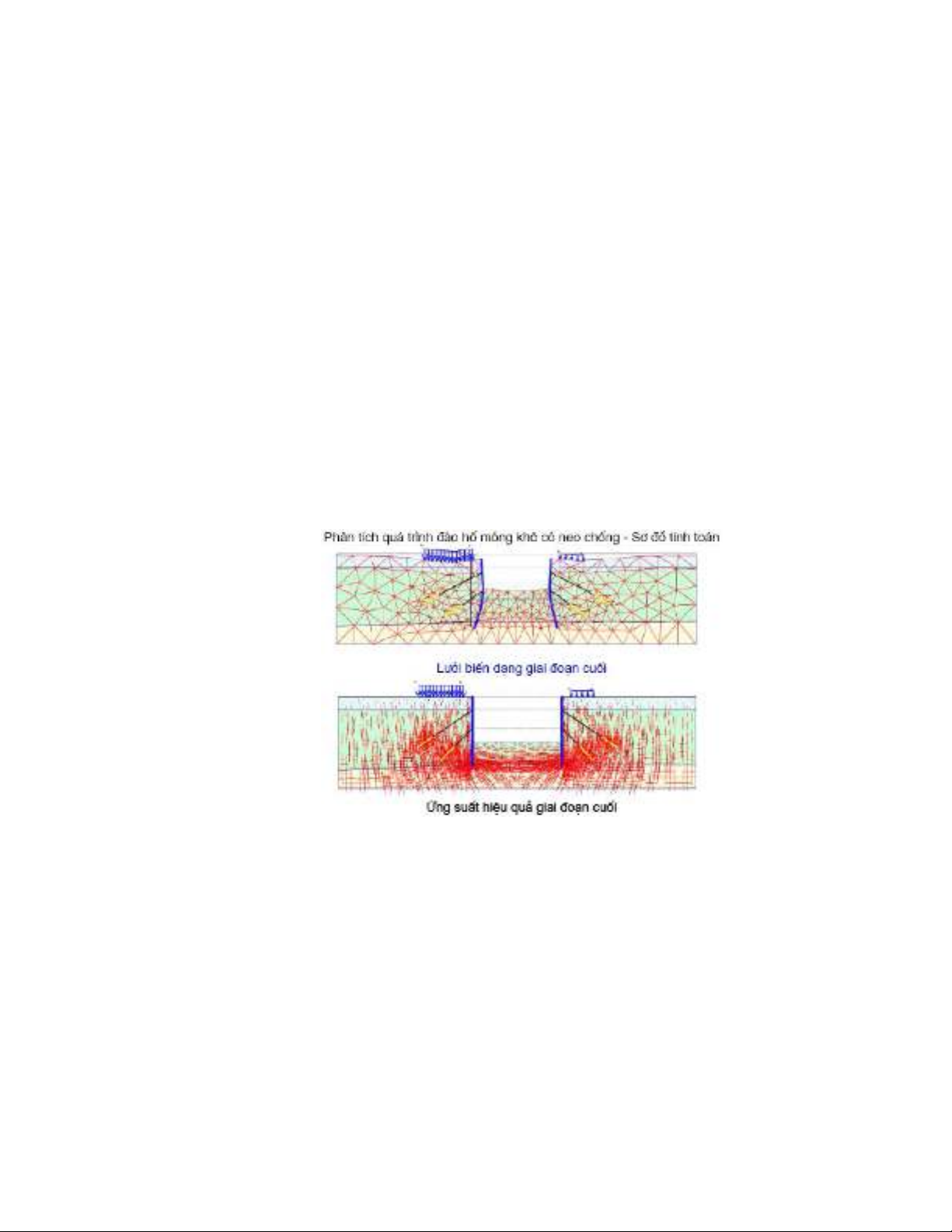
Đại học Duy Tân – Khoa Xây dựng Bài giảng Plaxis
ThS. Lương Tấn Lực Trang 1
Chương 1. GIỚI THIỆU CHUNG VỀ PHẦN MỀM PLAXIS
Mục tiêu chương:
- Giúp sinh viên biết được lịch sử hình thành cũng như các tính năng cơ bản
của phần mềm Plaxis trong phân tích các bài toán Địa kỹ thuật.
- Giúp sinh viên biết và thực hiện được các bước cài đặt phần mềm Plaxis
1.1. Giới thiệu về phần mềm Plaxis
Sự phát triển phần mềm Plaxis được bắt đầu từ 1987 tại Đại học công nghệ
Delff – Hà Lan. Phiên bản Plaxis V.1 ban đầu được thành lập nhằm mục đích phân
tích các bài toán ổn định đê biển và đê sông tại các vùng bờ biển thấp tại Hà Lan.
Đến năm 1993 Công ty Plaxis BV được thành lập và từ năm 1998, các phần
mềm Plaxis đều được xây dựng theo phần tử hữu hạn.
Phần mềm Plaxis được trang bị các tính năng đặc biệt để giải quyết một số khía
cạnh của các kết cấu địa kỹ thuật phức tạp. Chương trình này dùng để tính toán các bài
toán về mái dốc, hố đào, hầm (tunnel), đường hầm giao thông, đường hào kỹ thuật
(collector), đường tàu điện ngầm và các dạng công trình ngầm khác.
Hiện nay bộ Plaxis gồm các môđun sau:
Plaxis 2D: dùng phân tích lún của móng, phân tích quá trình thi công hố đào,
phân tích biến dạng chuyển vị của đê sông …
Hình 1.1: Phân tích bài toán hố đào bằng Plaxis 2D V8.5
Plaxis 2D kết hợp môđun Dynamics dùng phân tích động của móng máy trên
nền đàn hồi, phân tích đóng cọc, phân tích bài toán địa kỹ thuật có xét ảnh hưởng của
động đất …
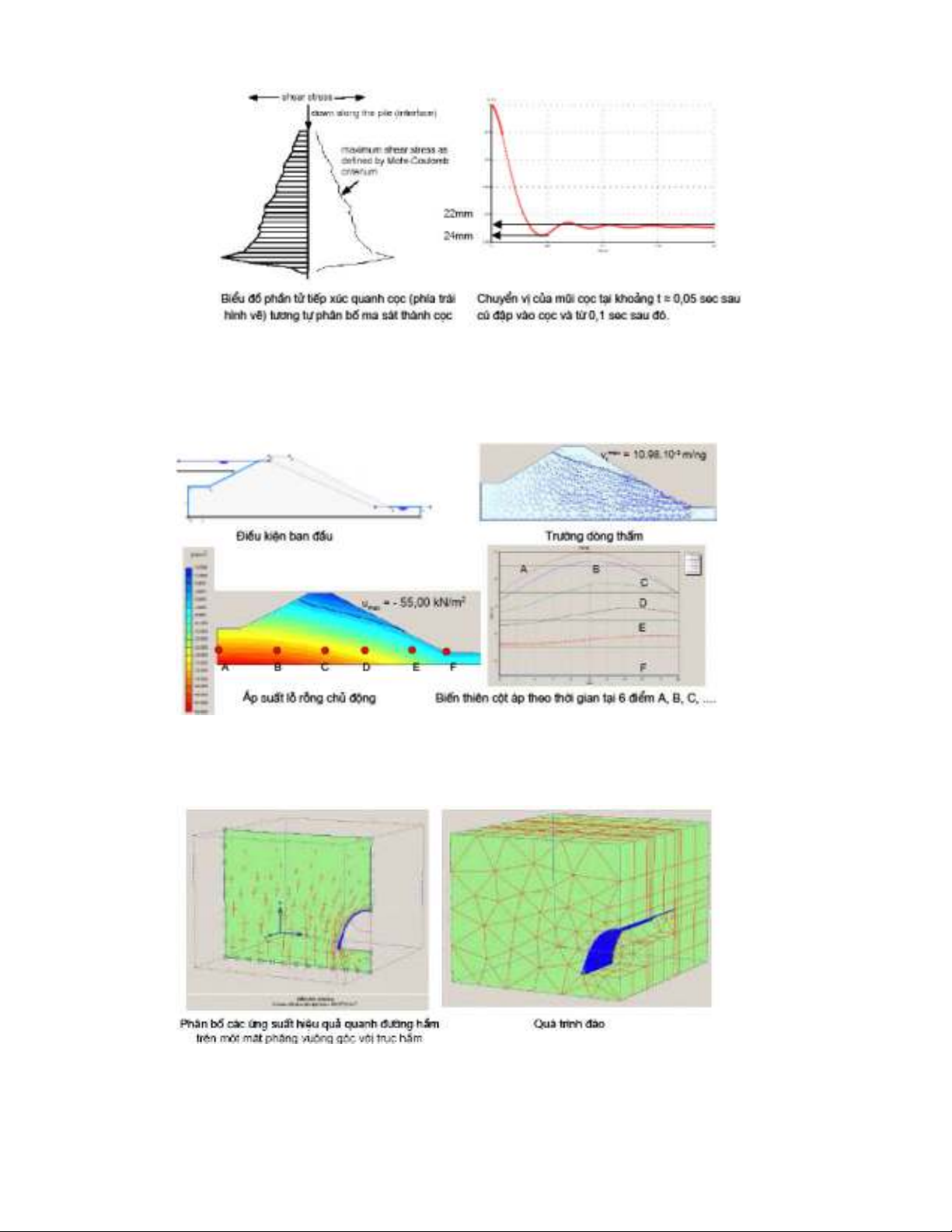
Đại học Duy Tân – Khoa Xây dựng Bài giảng Plaxis
ThS. Lương Tấn Lực Trang 2
Hình 1.2: Phân tích bài toán đóng cọc bằng Plaxis 2D V8.5 Dynamics
Plaxis PlaxFlow: dùng phân tích bài toán thấm ổn định, không ổn định trong
môi trường bão hòa, không bão hòa và điều kiện biên thay đổi theo thời gian.
PlaxFlow có thể tích hợp với Plaxis 2D để phân tích bài toán về biến dạng và ổn định
có xét ảnh hưởng của áp lực nước lỗ rỗng và dòng thấm.
Hình 1.3: Phân tích bài toán thấm qua đập đất bằng Plaxis PlaxFlow
Plaxis 3D Tunnel: dùng phân tích quá trình thi công hầm theo công nghệ
NATM, đánh giá ổn định của đường hầm chịu áp đào trong khiên, đánh giá ổn định
của hố đào chống đỡ bằng tường cừ …
Hình 1.4: Phân tích bài toán thi công hầm theo công nghệ NATM bằng Plaxis
3D Tunnel
Plaxis 3D Foundation: dùng phân tích bài toán móng bè, phân tích sức chịu tải
của cọc khoan nhồi …
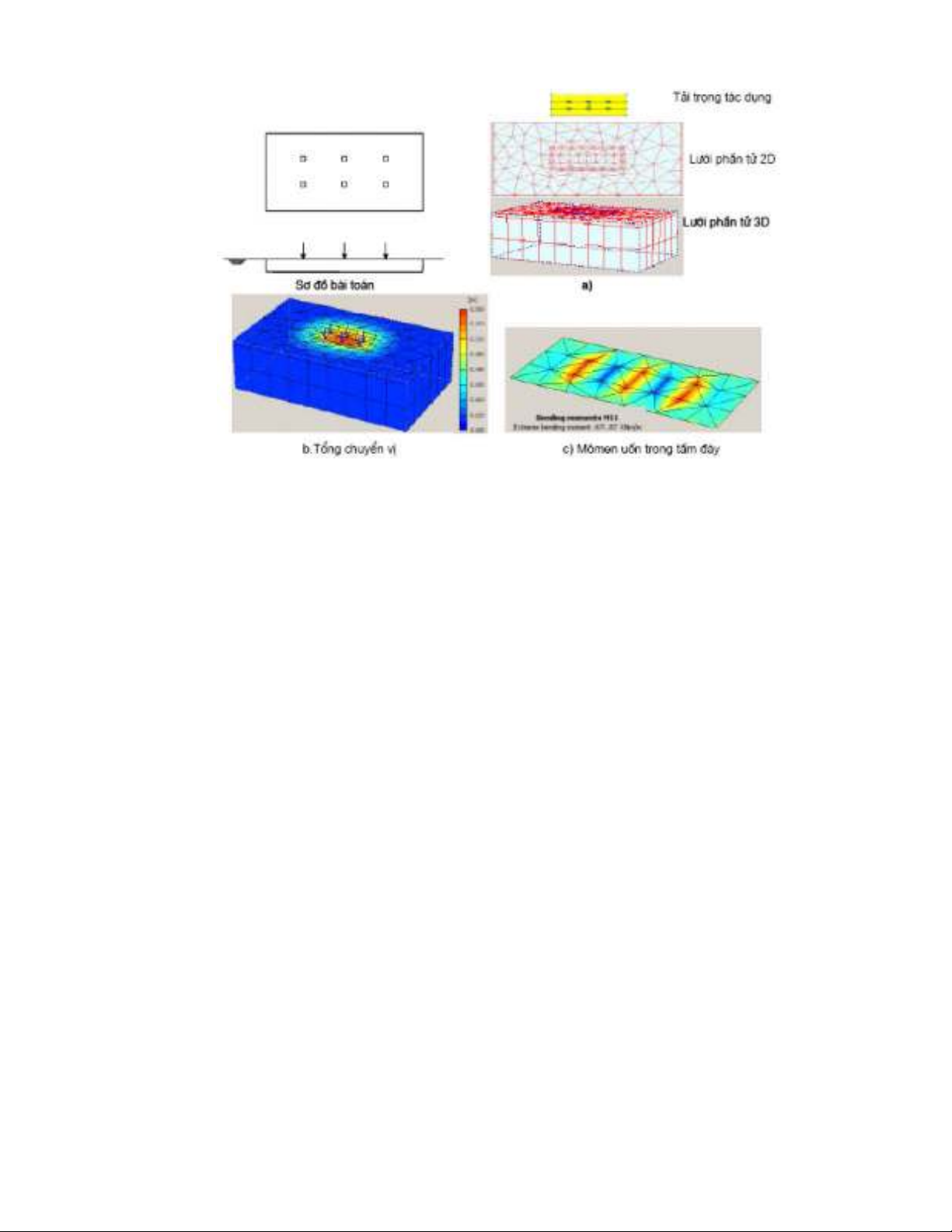
Đại học Duy Tân – Khoa Xây dựng Bài giảng Plaxis
ThS. Lương Tấn Lực Trang 3
Hình 1.5: Phân tích bài toán móng bè bằng Plaxis 3D Foundation
So với các bộ phần mềm khác như Geostudio, phần mềm Plaxis có các tính
năng ưu việt như sau:
Xem xét sự tương tác giữa kết cấu với nền đất
Mô phỏng bài toán theo quá trình thi công (Staged construction)
Tính toán theo thời gian
Tính toán dòng thấm
Tính toán bài toán tải trọng động
Tính toán c-phi reduction technique
Tạo lưới dễ dàng
1.2. Hướng dẫn cài đặt phần mềm Plaxis:
Bước 1: tải phần mềm Plaxis về máy tính
Bước 2: Tiến hành cài đặt phần mềm, kích vào Setup.exe ở trong thư mục
Setup
Bước 3: Trong quá trình cài đặt khi yêu cầu registration disk, chỉ đường dẫn
đến file USERDEF.PUF trong thư mục Crack
Bước 4: Chọn cài đặt theo dạng "personal computer installation", cài đặt
hardlock drivers khi sử dụng phần mềm bản quyền
Bước 5: Copy file batch.exe, geo.exe, plaxout.exe, hlvdd.dll trong thư mục
Crack vào thư mục Plaxis nằm trong ổ C:
Quá trình cài đặt đã hoàn tất.
1.3. Giao diện của phần mềm Plaxis V.8
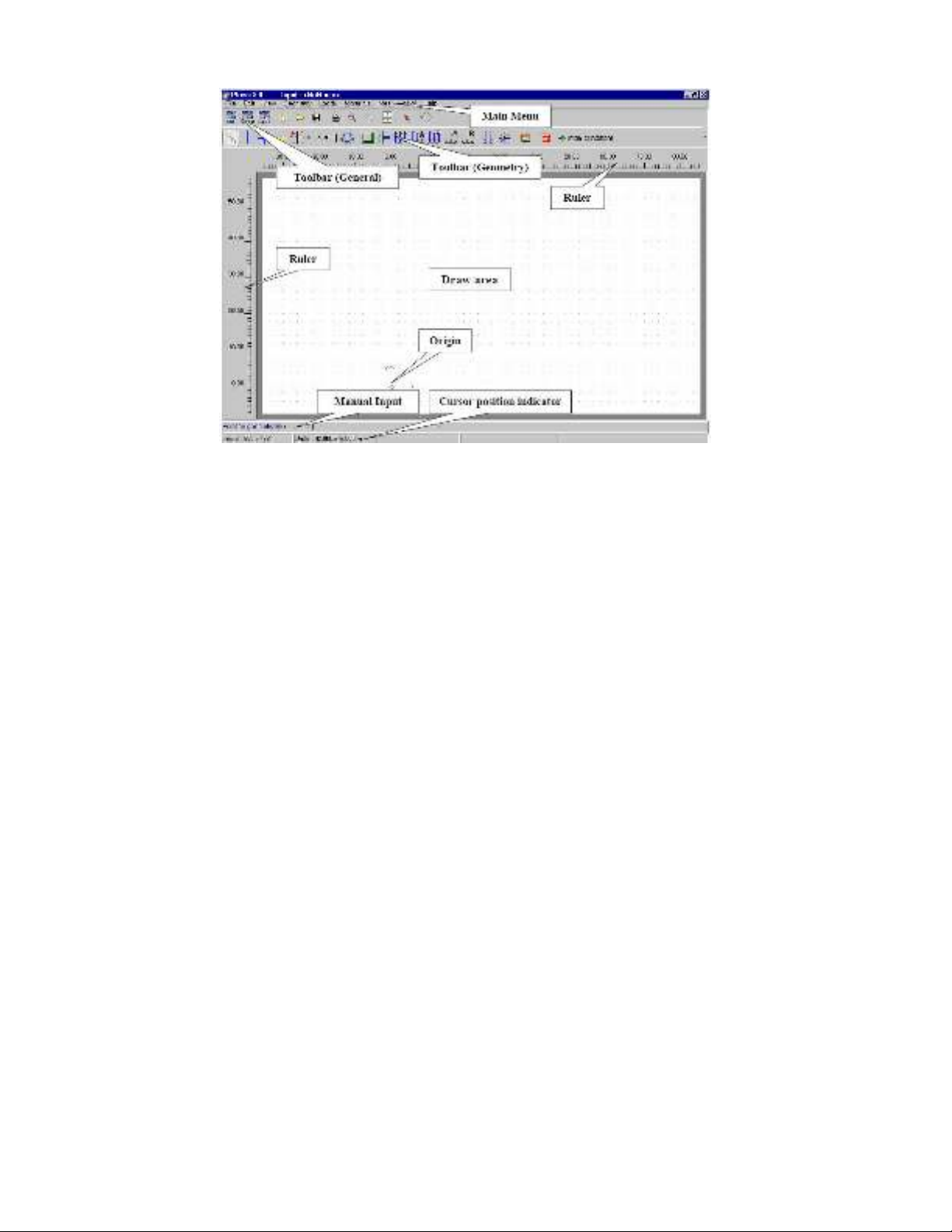
Đại học Duy Tân – Khoa Xây dựng Bài giảng Plaxis
ThS. Lương Tấn Lực Trang 4
Hình 1.6: Giao diện của phần mềm Plaxis V.8
1.3.1. Main Menu - Menu chính:
Menu chính chứa đựng tất cả các mục và thao tác của chương trình vào. Bao gồm:
File, Edit, View, Geometry, Loads, Mesh, Initial, Help
Menu File:
New: Để tạo dự án mới
Open: Mở một dự án hiện hữu. Yêu cầu file được hiển thị
Save: Lưu giữ dự án với tên hiện hữu
Save as: Lưu giữ dự án với một tên mới
Print: Để in mô hình hình học trên một máy in được chọn
Work directory: Thiết lập thư mục làm việc mặc định nơi dự án Plaxis sẽ được
lưu
Import: Nhập dữ liệu hình học từ kiểu file khác
General settings: Thiết lập thông tin chung cho mô hình hình học
Exit: Thoát ra khỏi chương trình Input
Menu Edit:
Undo: Trở về trạng thái trước đó của mô hình hình học (sau khi nhập lỗi). Sự
lập lại chức năng undo được giới hạn trong 10 hành động gần nhất.
Copy: Sao chép mô hình hình học đến cửa sổ bộ nhớ
Clea selections: Bỏ mọi lựa chọn hiện thời
Menu view
Zoom in: Thu nhỏ
Zoom out: Phóng to
Reset view: Xem lại toàn bộ vùng vẽ
Table: Hiển thị bảng toạ độ những điểm hình học. Bảng có thể được sử dụng để
điều chỉnh những toạ độ có sẵn.
Rulers: Để hiển thị hoặc ẩn những cây thước trong vùng vẽ
Grid: Để hiển thị hoặc ẩn lưới trong vùng vẽ
Axes: Để hiển thị hoặc ẩn mũi tên chỉ trục X và trục Y
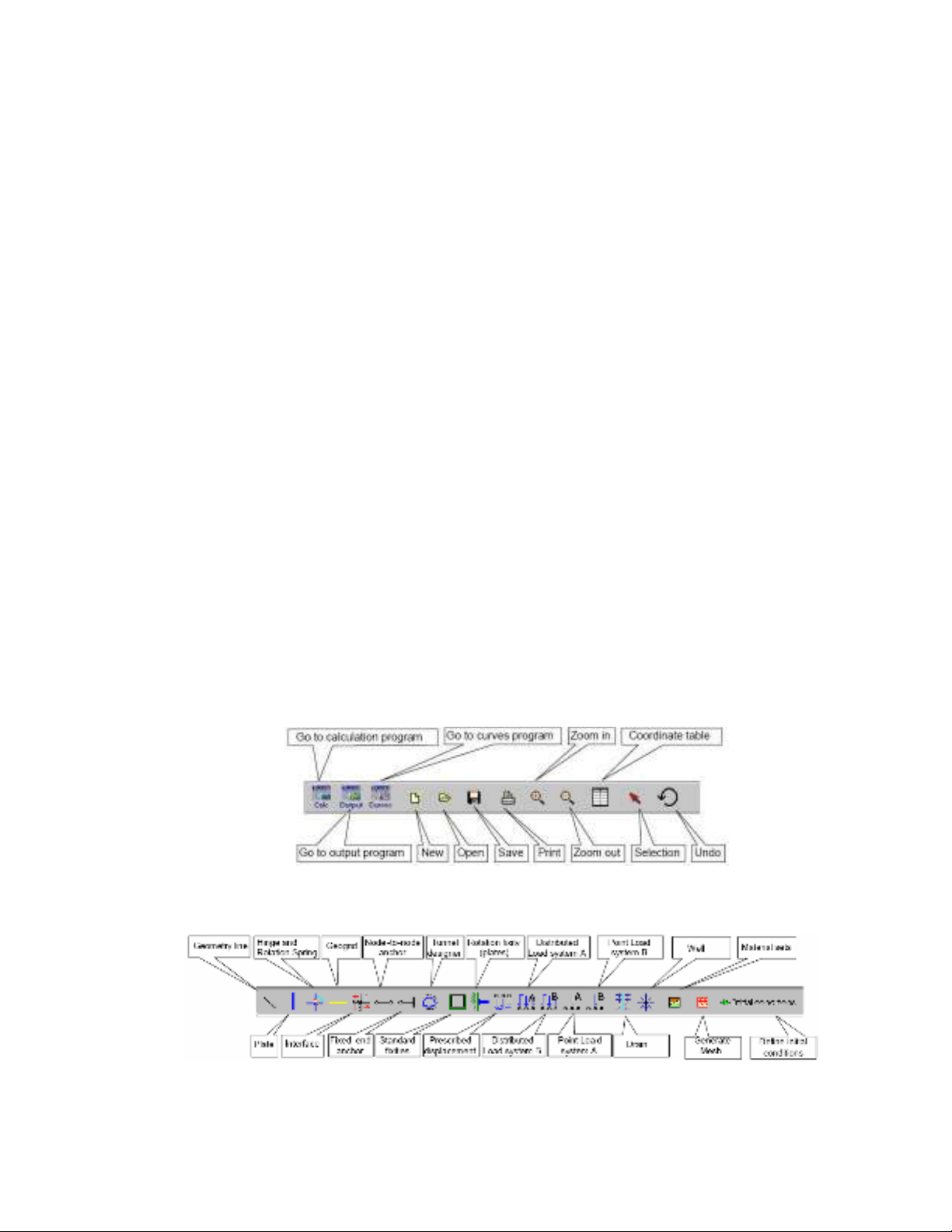
Đại học Duy Tân – Khoa Xây dựng Bài giảng Plaxis
ThS. Lương Tấn Lực Trang 5
Snap to grid: Để khoá lưới
Menu Geometry:
Menu Geometry chứa đựng những tùy chọn cơ bản để biên soạn một mô hình
hình học. Ngoài chức năng vẽ đường hình học, người dùng có thể lựa chọn những
phần tử dầm, vải địa kỹ thuật, phần tử tiếp xúc, phần tử neo...
Menu Loads:
Menu Loads chứa đựng những tùy chọn để thêm những tải trọng và những điều
kiện biên vào mô hình hình học cơ bản
Menu Materials:
Menu Materials được sử dụng để kích hoạt những cơ sở dữ liệu cho sự tạo
thành và sửa đổi của dữ liệu vật liệu thiết lập cho đất và những phần tử dầm, vải địa kỹ
thuật, phần tử tiếp xúc, phần tử neo.
Menu Mesh:
Menu Mesh chứa đựng những tùy chọn để phát sinh một mắt lưới phần tử hữu
hạn và để làm mịn lưới toàn cầu, lưới địa phương.
Menu Initial:
Menu Initial chứa đựng tùy chọn để đi tới những điều kiện ban đầu của chương
trình vào. Điều kiện về áp lực nước lỗ rỗng, điều kiện về ứng suất hữu hiệu.
1.3.2. Toolbar (General) – Thanh công cụ chung:
Bao gồm các lựa chọn như: mở file mới, in file, phóng to, thu nhỏ, lựa chọn đối
tượng. Ngoài ra cho phép truy xuất đến chương trình tính toán, kết quả tính, các bảng,
biểu đồ của một dự án có sẵn.
Go to calculation program: truy xuất đến chương trình tính toán của dự án có sẵn
Go to output program: truy xuất đến kết quả tính toán của dự án có sẵn
Go to curves program: truy xuất đến kết bảng, biểu đồ của dự án có sẵn
Coordinate table: xuất bảng tọa độ của các điểm trên mô hình, cho phép chỉnh sửa
tọa độ các điểm.
Hình 1.7. Thanh công cụ Toolbar (General)
1.3.3. Toolbar (Geometry) – Thanh công cụ hình học
Toolbar (Geometry) chứa các công cụ để tạo mô hình cho bài toán
Hình 1.8. Thanh công cụ Toolbar (Geometry)
Geometry line: đường hình dạng
Plate: khai báo phần tử tường và bản


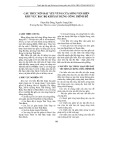
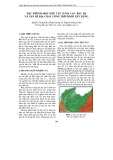
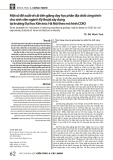
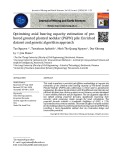


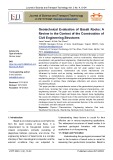
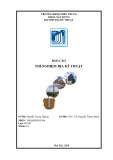
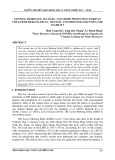









![Bài giảng Quản lý vận hành và bảo trì công trình xây dựng [chuẩn nhất]](https://cdn.tailieu.vn/images/document/thumbnail/2025/20251006/agonars97/135x160/30881759736164.jpg)





